La plataforma es compatible con imágenes de 360°. Si tienes un proyecto RECAP y tienes imágenes 360°, solo tienes que comprimir el proyecto RECAP y enviarlo; Se conservarán las imágenes de 360°.
En algunos casos, si tiene un archivo E57, dependiendo de la herramienta utilizada para exportar el archivo E57, es posible que se incluyan imágenes de 360° en su interior. En este caso, la plataforma conserva las imágenes de 360° (por ejemplo, Cyclone Register 360 conserva las imágenes si el archivo E57 está estructurado, y Navvis y Geoslam también conservan las imágenes en el archivo E57).
De lo contrario, tiene la opción de agregar imágenes de 360° a través de un archivo ZIP. Hay seis tipos de imágenes de 360° disponibles en la plataforma para escáneres móviles:
- Viametris
- Leica BLK2GO
- Geoslam
- Navvis
- Leica Pegasus
- Trimble MX9
Y para escáneres fijos:
- X7
- Faro
- Leica RTC
- y otros
En la pestaña "Archivos" de la configuración del proyecto, puede comprobar si la nube de puntos contiene las imágenes de 360°. Si tu nube de puntos no contiene las imágenes 360°, deberás subir un archivo ZIP que contenga las imágenes como recurso, dependiendo de tu caso:
- Para Viametris, utilice el archivo XYZ
- Para Leica BLK2GO, use el archivo XML
- Para Navvis, use el archivo CSV
- Para Leica Pegasus, use el archivo "Orientación externa.csv"
- Para Trimble MX9, use el archivo CSV
- Para RealWorks/Scene/Cyclone, utilice un archivo TXT denominado source.txt, que contenga el software de origen de las imágenes (p. ej., como se muestra en la imagen: "source=scene", si las imágenes se exportaron desde Scene)
Escena de ejemplo:
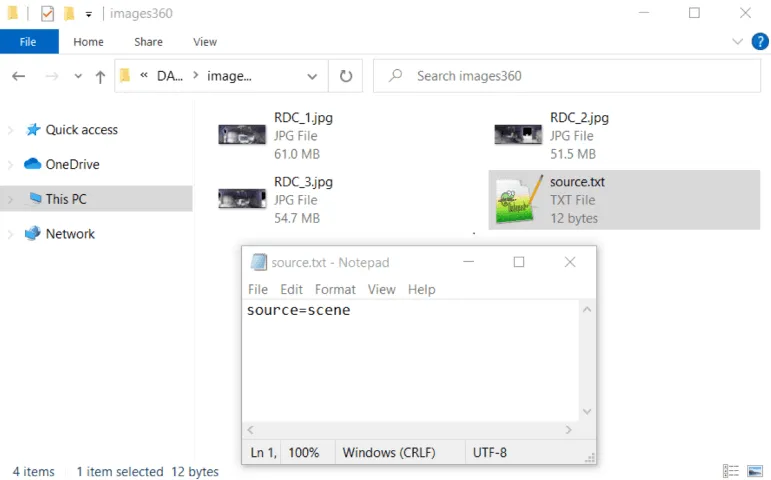
Ejemplo de Viametris:
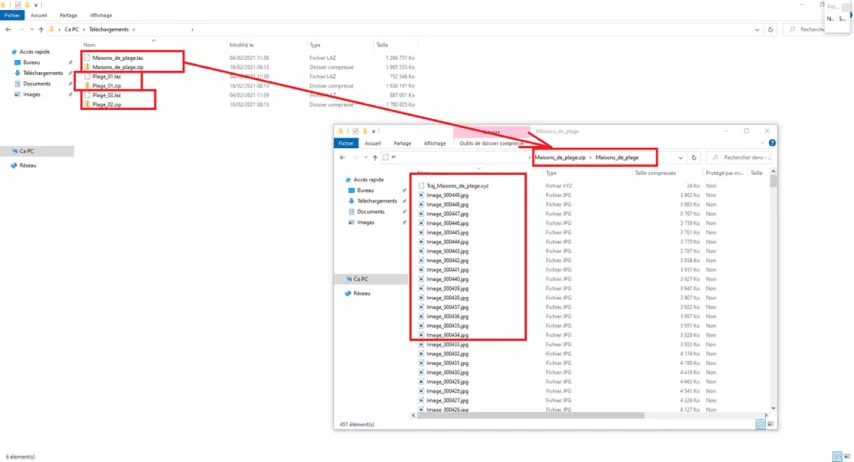
Este archivo ZIP debe colocarse en la zona de entrega de recursos. A continuación, deberá validar la configuración de la imagen de 360 grados seleccionando el tipo y la fuente correctos para que el proceso pueda integrarla correctamente. Tenga en cuenta que si agrega imágenes de 360° desde un escáner estructurado, debe estar activo (visible en el visor) y debe conservar el archivo E57 al cargar.
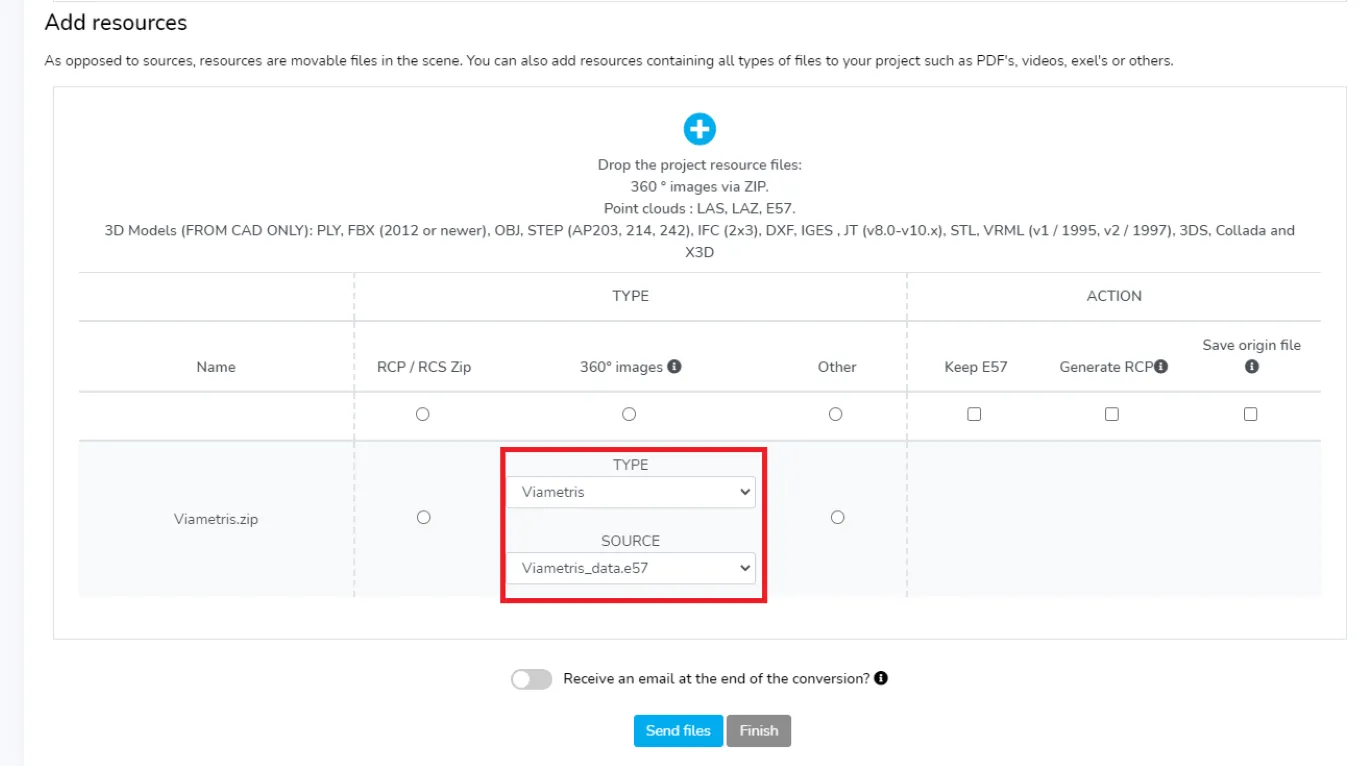
El tiempo de procesamiento puede tardar unos minutos y aparecerán burbujas en el visor.
En caso de problema o dificultad, no dude en ponerse en contacto con el equipo de la plataforma.